VMware Edge Network Intelligence 支援大量編輯和匯入樓層圖。透過執行以下步驟,可將從其他服務匯出的樓層圖檔案匯入 ENI,並修改 AP 對應。
程序
- 登入 VMware Edge Network Intelligence 入口網站。
- 移至我的帳戶 (My Account) > 管理員設定 (Admin Settings) > AP 和自訂群組 (AP & Custom Groups)。
此時將顯示 AP 和自訂群組 (AP & CUSTOM GROUPS) 頁面。
- 按一下匯入樓層圖 (IMPORT FLOOR MAPS)。
將顯示 匯入樓層圖 (Import Floormaps) 畫面。
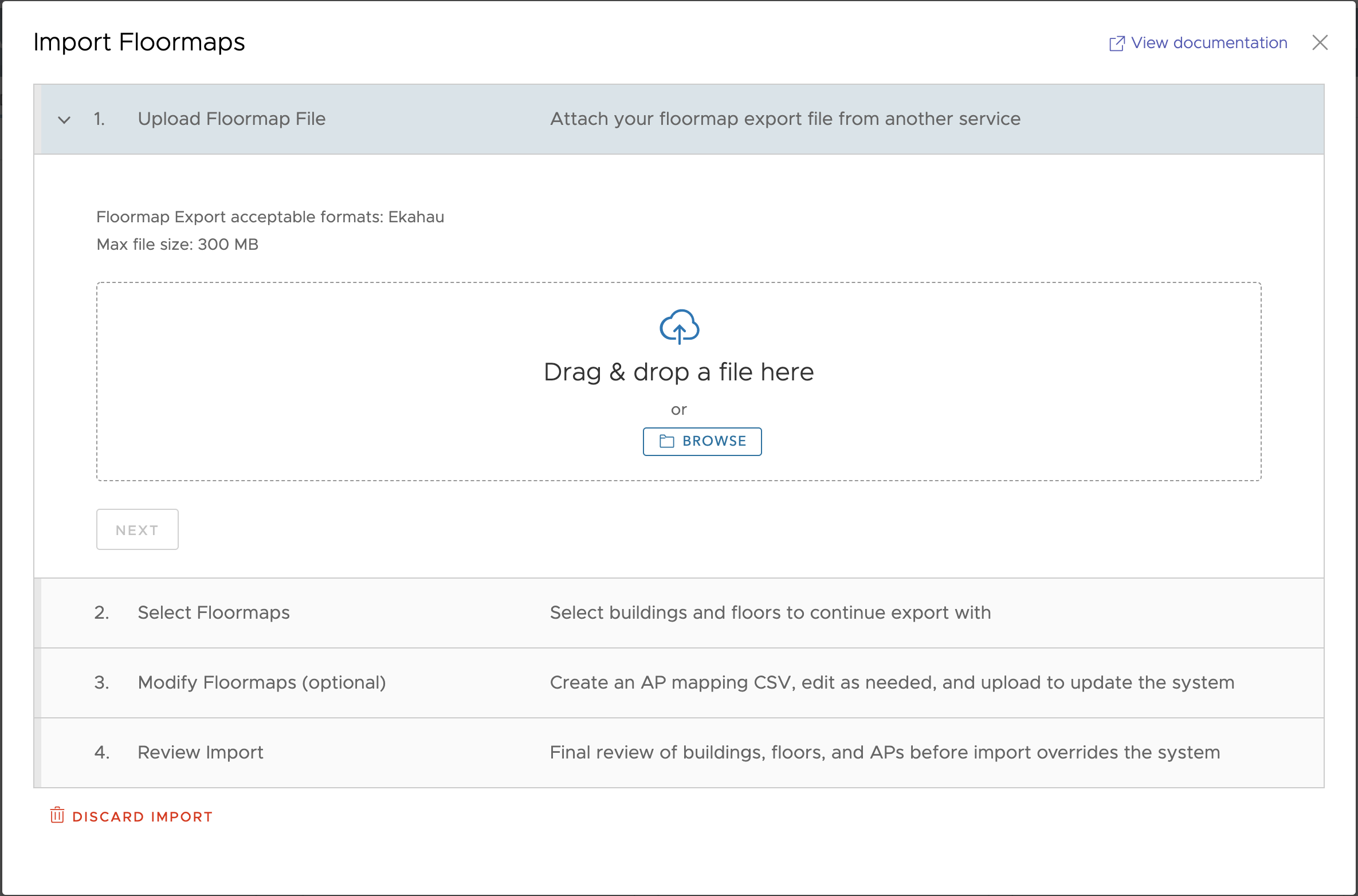
- 上傳從其他服務匯出的樓層圖檔案,方法是拖放檔案,或按一下瀏覽 (BROWSE) 按鈕。成功上傳檔案後,按下一步 (NEXT)。
備註: 匯入樓層圖時,可接受的檔案格式為 Ekahau。此外,還要確保檔案大小不超過 300 MB。
- 在選取樓層圖 (Select Floormaps) 區域中,您可以選擇將已上傳檔案中的樓層圖匯入到所有或選取的建築物和樓層。
- 如果您要將新樓層圖檔案匯入到所有建築物和樓層,請按一下選取所有建築物和樓層以進行匯入 (Select all buildings and floors to import)。
備註: 如果選取匯入,新樓層圖檔案將覆寫系統中的現有樓層圖檔案。因此,請務必檢閱重複的樓層圖 (如果存在),並根據需要排除重複項目。備註: 您必須確保建築物的名稱與 ENI 入口網站中的建築物名稱完全相符,以避免 ENI 中出現重複的建築物。
- 如果您要繼續匯入存在重複項目的樓層圖,請選取確認核取方塊,然後按下一步 (NEXT)。
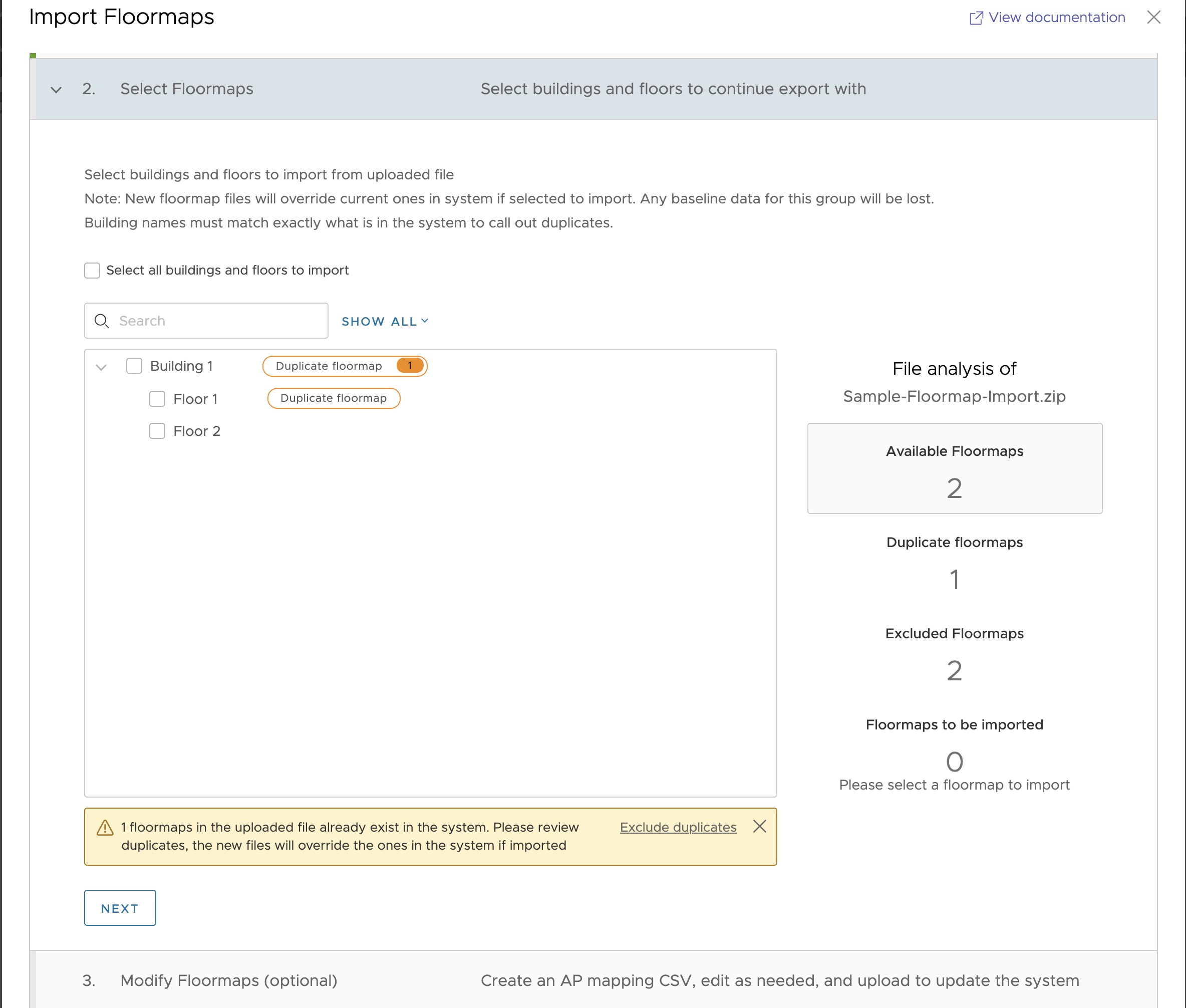
- 如果您要將新樓層圖檔案匯入到所有建築物和樓層,請按一下選取所有建築物和樓層以進行匯入 (Select all buildings and floors to import)。
- 您可以選擇使用 CSV 檔案來檢閱和修改樓層圖。
- 按一下產生 CSV (GENERATE CSV),以產生包含目前樓層圖和 AP 清單的 CSV 檔案。
備註: 完成 CSV 檔案產生過程可能需要一些時間。您可以結束處理流程,成功產生 CSV 檔案後,將傳送電子郵件通知給您。
- 按一下下載 CSV (DOWNLOAD CSV)。
將下載目前的樓層圖和 AP 清單,並將下載的內容以 CSV 檔案格式儲存到您的電腦。
- 使用 CSV 編輯器 (例如,Excel、Google Sheets 等) 開啟下載的 CSV 檔案,然後將匯入檔案中的 AP 對應到 ENI 中的 AP。
 備註: 使用 CSV 檔案進行 AP 對應時,請確保遵循以下準則:
備註: 使用 CSV 檔案進行 AP 對應時,請確保遵循以下準則:- 如有任何 AP 未對應到 ENI 中的對應 AP,則不匯入這些 AP。
- 除 AP 識別碼外,您可以編輯 CSV 檔案中的所有其他欄位。
- AP 對映和編輯完成後,儲存 CSV 檔案或以 CSV 格式匯出更新後的檔案。

- 按一下上傳 CSV (UPLOAD CSV),並附加修改後的 AP 對應 CSV 檔案。如果未對下載的 CSV 檔案進行變更,則可以跳過此步驟。
- 按下一步。
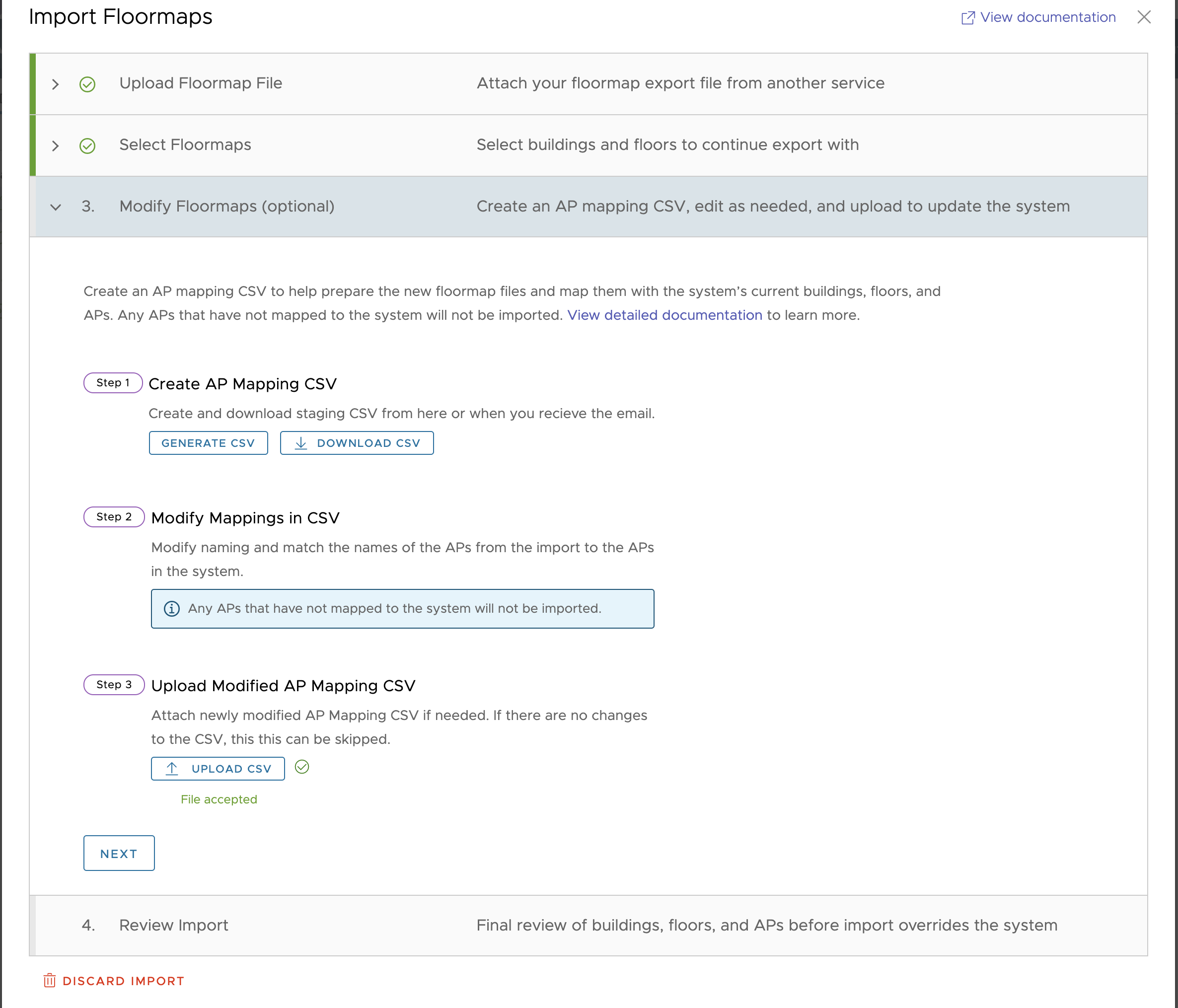
- 按一下產生 CSV (GENERATE CSV),以產生包含目前樓層圖和 AP 清單的 CSV 檔案。
- 在使用新匯入的樓層圖覆寫 ENI 中的現有樓層圖之前,請對建築物、樓層和未對應的 AP 執行最終檢閱。
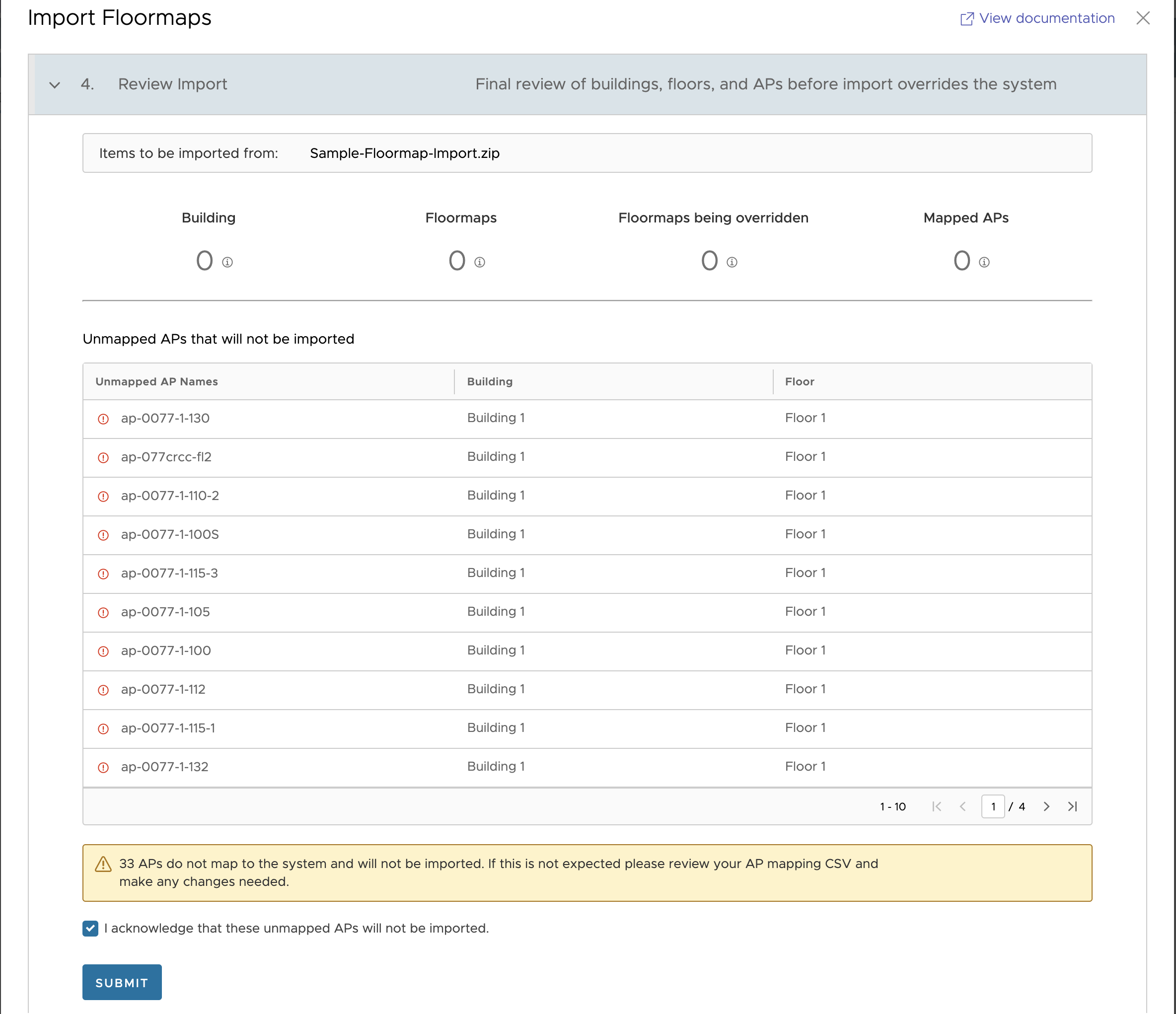
- 完成檢閱後,如果有未對應的 AP,則必須選取確認核取方塊並按一下提交 (SUBMIT),以提交樓層圖匯入變更。
將開始進行樓層圖匯入程序,此程序可能需要花費一些時間才能完成,具體取決於匯入檔案的大小。在此匯入程序完成之前,您將無法上傳任何其他檔案。匯入程序成功完成後,將傳送一封電子郵件通知給您。
- 若要捨棄樓層圖匯入,請按一下捨棄匯入 (DISCARD IMPORT)。